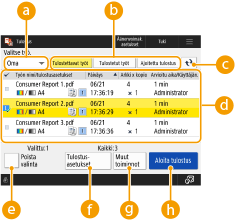
Tulostusikkuna
Tulostusnäyttö avataan valitsemalla <Tulostus> ohjauspaneelin <Päävalikko>-näytössä.
Voit tulostaa säilytettyjä asiakirjoja, turvatulostusta käyttäviä asiakirjoja ja salattua turvatulostusta käyttäviä asiakirjoja. Voit myös tarkistaa asiakirjojen sisällön, ajastaa asiakirjojen tulostuksen ja muuttaa tulostusasetuksia.
Voit tulostaa säilytettyjä asiakirjoja, turvatulostusta käyttäviä asiakirjoja ja salattua turvatulostusta käyttäviä asiakirjoja. Voit myös tarkistaa asiakirjojen sisällön, ajastaa asiakirjojen tulostuksen ja muuttaa tulostusasetuksia.
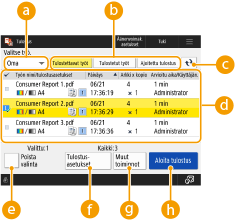
 <Oma>/<Jaettu>/<Ryhmä>
<Oma>/<Jaettu>/<Ryhmä>
Valitse asiakirjojen tyyppi, joka näytetään avattavan valikon luettelossa.
<Oma>: Näyttää sisäänkirjautuneen käyttäjän asiakirjat.
<Jaettu>: Näyttää asiakirjat, joita säilytetään tiettyjen ehtojen mukaisesti.
*Kohdan <Jaettu> asiakirjat näytetään kaikille käyttäjille, ja kaikki voivat tulostaa niitä.
*Kohdan <Jaettu> asiakirjat näytetään kaikille käyttäjille, ja kaikki voivat tulostaa niitä.
<Ryhmä>: Näyttää asiakirjat, joilla on sama osaston tunnus kuin sisäänkirjautuneella käyttäjällä.
 <Tulostettavat työt>/<Tulostetut työt>/<Ajoitettu tulostus>
<Tulostettavat työt>/<Tulostetut työt>/<Ajoitettu tulostus>
Asiakirjojen luettelo muuttuu tulostuksen tilan mukaan.
Päivittää asiakirjojen luettelon.
 Asiakirjojen luettelo
Asiakirjojen luettelo
Luettelossa näytetään seuraavat asiakirjat.
Säilytetty
Turvatulostus valmis
Salattu turvatulostus valmis
Ajastettu tulostus valmis
Kun valitset asiakirjan, valintamerkki ja numero lisätään. Jos useita asiakirjoja valitaan ja tulostetaan, ne tulostetaan lisätyssä numerojärjestyksessä.

Kerralla voi valita enintään 100 asiakirjaa.
Valitsemalla <Pvm/Aika> asiakirjat järjestetään niiden päiväyksen ja ajan mukaan. Jos määrität tämän asetuksen ollessasi sisäänkirjautunut laitteeseen, asetus muistetaan, kun kirjaudut laitteeseen seuraavan kerran.
Seuraavat kuvakkeet näytetään asiakirjoista riippuen:
 <Valitse kaikki (Enintään 100)> / <Poista valinta>
<Valitse kaikki (Enintään 100)> / <Poista valinta>
Jos valitset <Valitse kaikki (Enintään 100)>, kun yhtään asiakirjaa ei ole valittu, luettelon kaikki asiakirjat valitaan.
Jos valitset <Poista valinta>, kun asiakirjoja on valittu, koko valinta peruutetaan.
 <Tulostusasetukset>/<Valit. töitä koskevat tul.aset.>
<Tulostusasetukset>/<Valit. töitä koskevat tul.aset.>
Voit tarkistaa ja muuttaa valittujen asiakirjojen tulostusasetuksia.

Voit valita useita asiakirjoja ja muuttaa tulostusasetuksia kerralla. Jos samalla valitaan kuitenkin seuraavia asiakirjoja, tulostusasetuksia ei voi muuttaa.
Säilytetyt asiakirjat
Turvatulostusta käyttävät asiakirjat
Salattua turvatulostusta käyttävät asiakirjat
 <Muut toiminnot>
<Muut toiminnot>
<Näytä kuva>
Voit tarkastella valittujen asiakirjojen esikatselukuvia ja tarkistaa asiakirjojen sisällön.
Voit myös poistaa sivun tai tulostaa asiakirjat, kun esikatselukuva näytetään.
Voit tarkastella valittujen asiakirjojen esikatselukuvia ja tarkistaa asiakirjojen sisällön.
Voit myös poistaa sivun tai tulostaa asiakirjat, kun esikatselukuva näytetään.
<Poista työ>
Poistaa valitut asiakirjat.
Poistaa valitut asiakirjat.
<Peruuta tulostus>
Peruuttaa valittujen asiakirjojen tulostuksen.
Peruuttaa valittujen asiakirjojen tulostuksen.
 <Aloita tulostus>
<Aloita tulostus>
Käynnistää valittujen asiakirjojen tulostuksen.

Varoitus näytetään, jos aloitat säilytettyjen asiakirjojen tulostuksen, vaikka ne ovat varoitusehtojen vastaisia. <Pidossa olevien töiden varoitusasetukset>
Tulostusasetusten muuttaminen / Esikatseluikkunan näyttäminen
Tulostukseen käytettävän tulostinajurin tyypistä tai suoratulostuksen tiedostotyypistä riippuen tulostusasetuksia ei voi muuttaa tai esikatseluikkunaa ei ehkä näytetä.
 : Käytettävissä -: Ei käytettävissä
: Käytettävissä -: Ei käytettävissäToiminnot | Tulostinajurit | Suoratulostuksen tiedostomuoto | |||||||
UFR II | PS*4 | XPS | PCL*5 | PDF | JPEG | TIFF | EPS | PS | |
<Tulostusasetukset> |  |  | - |  |  |  | - |  |  |
<Kopiomäärä> |  |  | - |  |  |  | - |  |  |
<Tulostusalue>*1 |  |  | - |  |  | - | - |  |  |
<Valitse väri>*2 |  |  | - |  |  |  | - |  |  |
<2-puol. tulostus> |  |  | - |  |  |  | - |  |  |
<Valitse paperi>*1*3 |  | - | - |  |  |  | - | - | - |
<N 1:lle> |  | - | - |  |  | - | - | - | - |
<Väriaineen säästö>*1 |  |  | - |  |  |  | - |  |  |
<Näytä kuva> |  | - | - |  |  |  |  | - | - |
<Poista sivu> |  | - | - |  | - | - | - | - | - |
*1 Et voi muuttaa tulostusasetuksia, kun on valittu useita asiakirjoja.
*2 Kun useita asiakirjoja on valittu tai kun tiedostomuoto on PDF, EPS tai PS, värin asetukseksi voidaan muuttaa vain <Mustavalkoinen>.
*3 Et voi vaihtaa paperilähdettä, jos tulostustyölle on määritetty erikokoisia papereita.
*4 Asetukset voit muuttaa vain töille, jotka lähetetään Canon PS3 -tulostinohjaimesta, poislukien PPD.
*5 <Tulostusasetukset> tai <Näytä kuva> voidaan näyttää vain, kun käytössä on PCL XL.
 |
Kun <Joitakin vastaanotettuja töitä ei voitu tallentaa.> tai <Joitakin töitä on poistettu.> näytetäänNämä ilmoitukset saatetaan näyttää, jos asiakirjan vastaanottamisessa tapahtuu esimerkiksi virhe tai jos asiakirja poistetaan automaattisesti, koska sen säilytysaika on kulunut. Peruuta ilmoitus valitsemalla Rajoitukset tulostettaessa mobiililaitteistaKun tulostat asiakirjoja, joita Canon PRINT Business säilyttää laitteessa, käyttämällä vapautus- ja tulostustoimintoa, et voi muuttaa kerralla useiden töiden tulostusasetuksia etkä poistaa sivua esikatselukuvan näytössä. |
